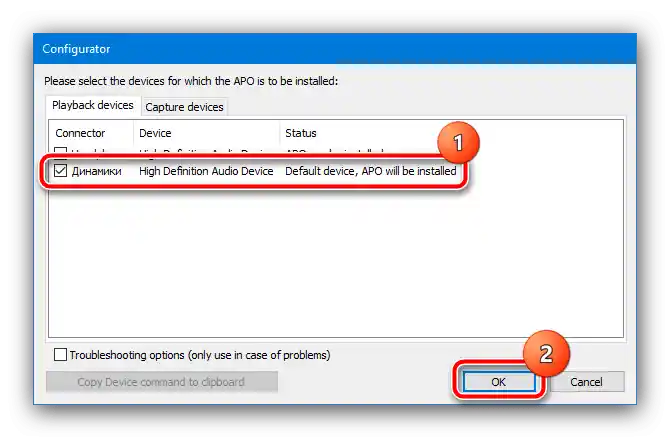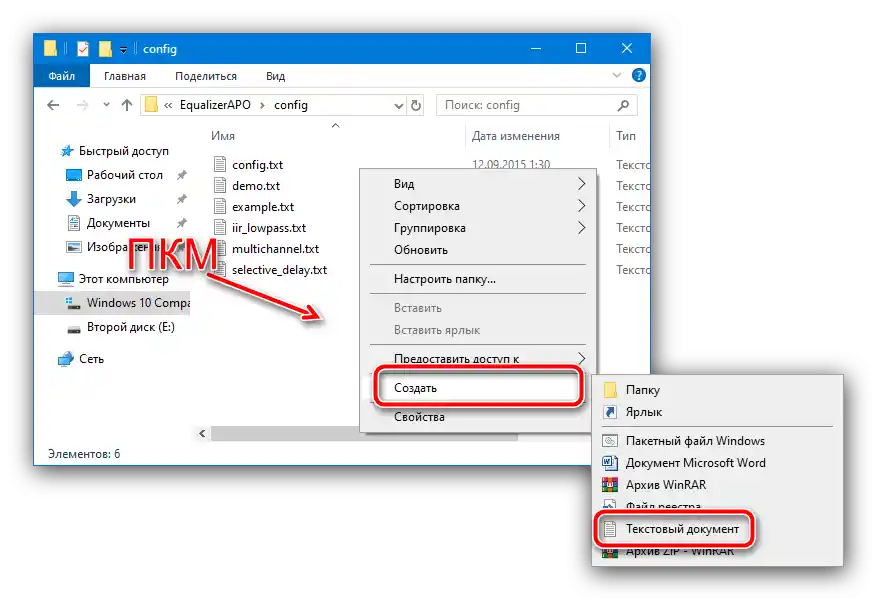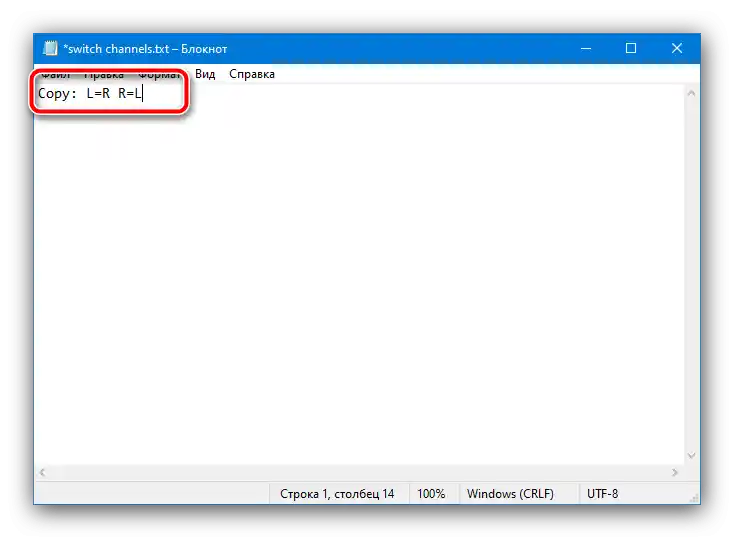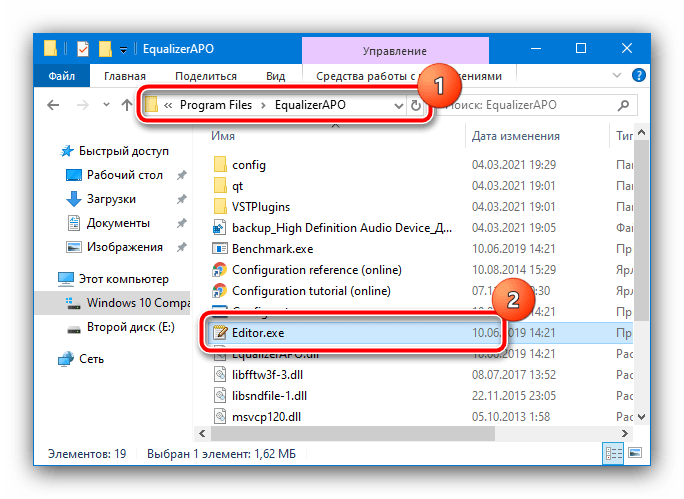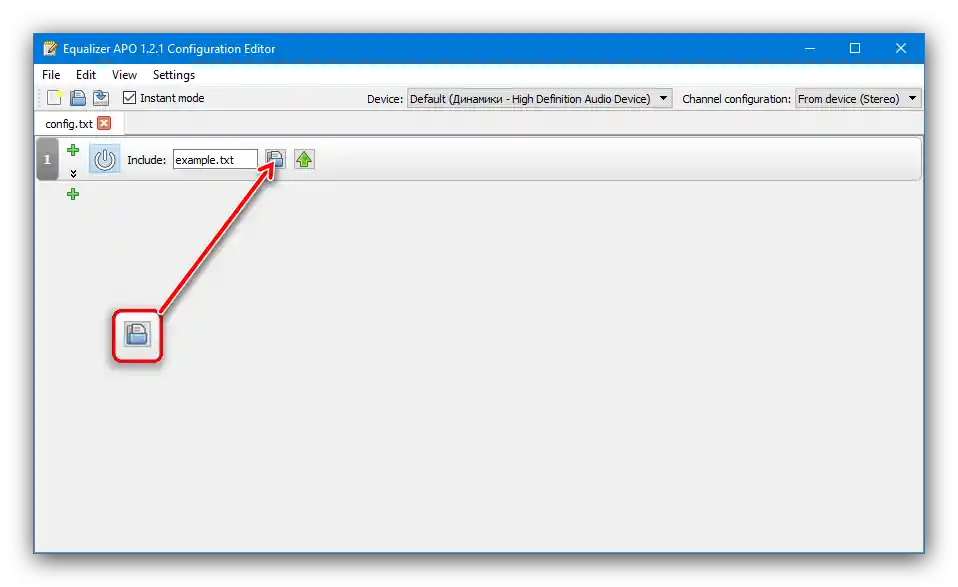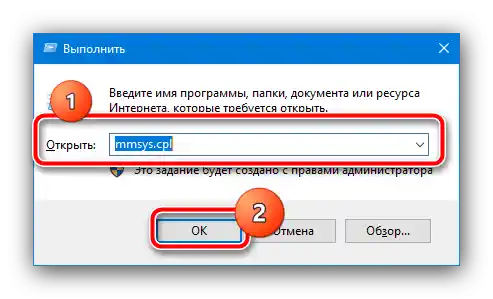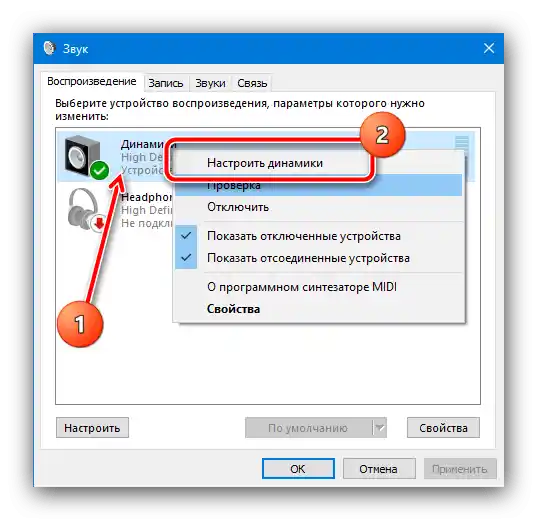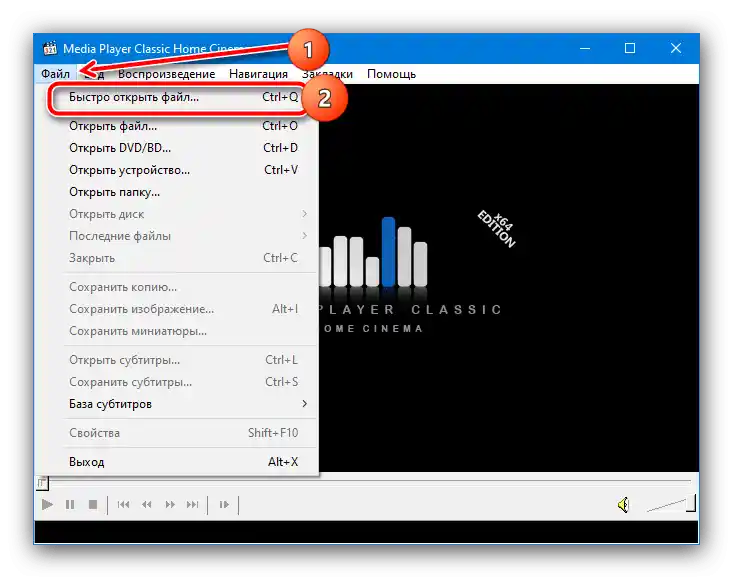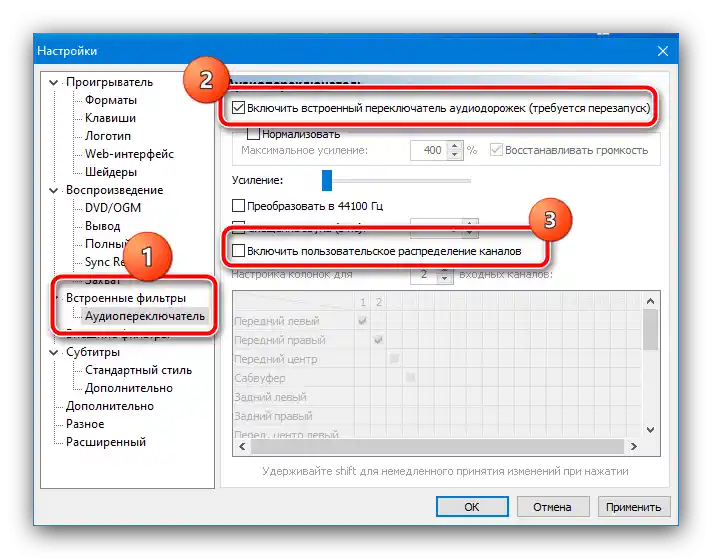Obsah:
Metoda 1: Equalizer APO
Univerzálním způsobem řešení zvažovaného úkolu je použití externího softwaru – aplikace Equalizer APO, která funguje v systému na globální úrovni.
Stáhnout Equalizer APO z repozitáře SourceForge
- Stáhněte instalátor, spusťte ho a proveďte instalaci na počítač. Na konci se objeví okno, ve kterém je třeba vybrat hlavní zvukové výstupní zařízení – uveďte požadované.
![Vyberte výstupní zařízení zvuku v Equalizer APO, abyste prohodili zvuk v sluchátkách]()
Zavřete všechny otevřené programy a restartujte svůj PC nebo notebook.
- Přejděte do kořenového adresáře instalace, výchozí je
C:Program FilesEqualizerAPO, kde otevřete adresář config. - Klikněte pravým tlačítkem myši na prázdné místo a vyberte možnosti "Vytvořit" – "Nový textový dokument".
![Vytvořit nový konfigurační soubor Equalizer APO, aby se zvuk v sluchátkách prohodil]()
Pojmenujte ho libovolně a ihned otevřete stisknutím klávesy Enter nebo dvojitým kliknutím na dokument levým tlačítkem myši (LKM).
- Spustí se standardní okno "Poznámkový blok", do kterého napište nebo zkopírujte a vložte následující text:
Copy: L=R R=L![Přidat pravidlo do konfiguračního souboru Equalizer APO, aby se zvuk v sluchátkách prohodil]()
Uložte změnu pomocí položek "Soubor" – "Uložit", poté zavřete dokument.
- Přejděte o úroveň výše, zpět do kořenového adresáře aplikace, a spusťte spustitelný soubor Editor.exe.
![Otevřete aplikaci editoru Equalizer APO, abyste prohodili zvuk v sluchátkách]()
V hlavním okně programu odstraňte panely nastavení 1 a 3 stisknutím tlačítek se znakem minus, dokud nezůstane pouze panel s označením 2.
- Klikněte na prvek pro otevření konfiguračního souboru.
![Začít výběr konfiguračního souboru Equalizer APO, aby se zvuk v sluchátkách prohodil]()
Dále pomocí dialogového okna "Průzkumník" přejděte do složky config a vyberte dokument, který jsme vytvořili v krocích 3-4.
- Nyní využijte tlačítko se symbolem zapnutí – mělo by být ve ztlumeném stavu.
- Zkontrolujeme výsledky vykonané práce. Otevřete okno "Spustit", zadejte do něj příkaz mmsys.cpl a stiskněte "OK".
![Otevřít ovládání zvuku, abychom vyměnili zvuk v sluchátkách]()
V dalším okně vyberte zvukové zařízení, klikněte na něj PKM a vyberte položku "Ověření".
![Kontrola v ovládacích prostředcích zvuku, aby se zvuk v sluchátkách prohodil]()
Postupně klikněte na ikony levého a pravého sloupce – nyní by měl zvuk vycházející z nich odpovídat kanálu.
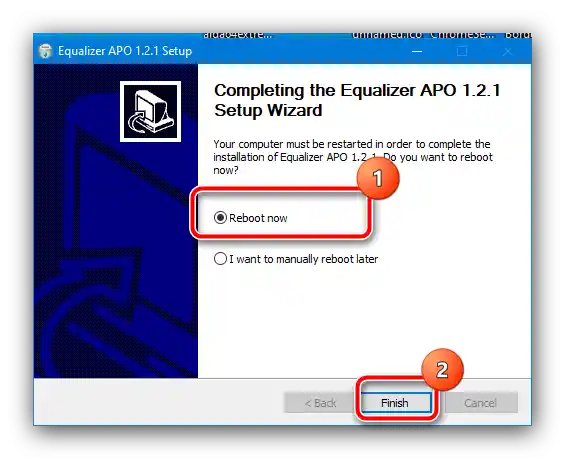
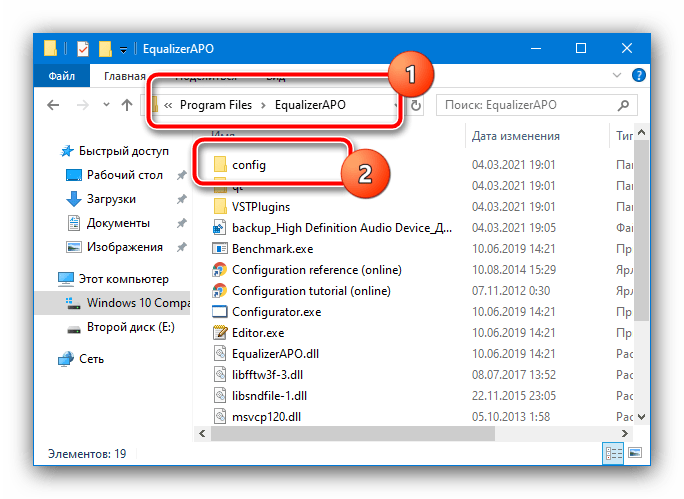
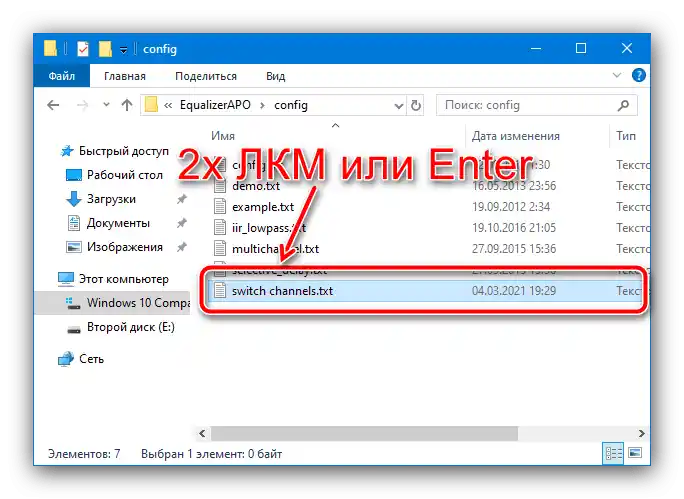
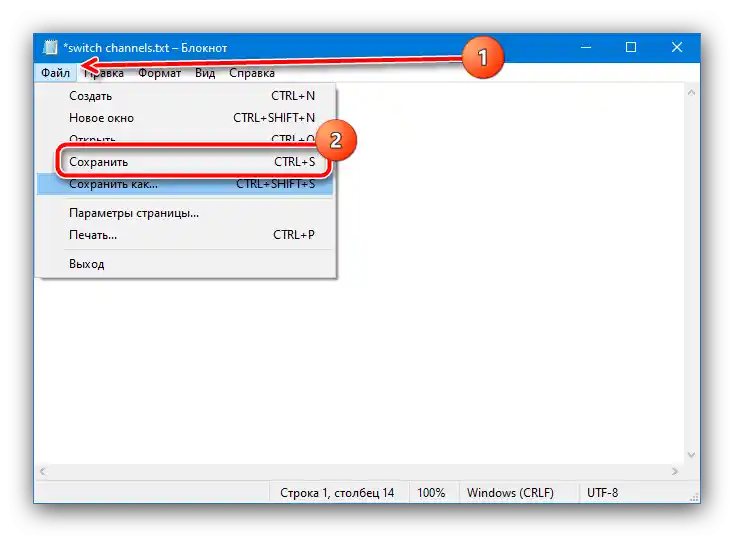
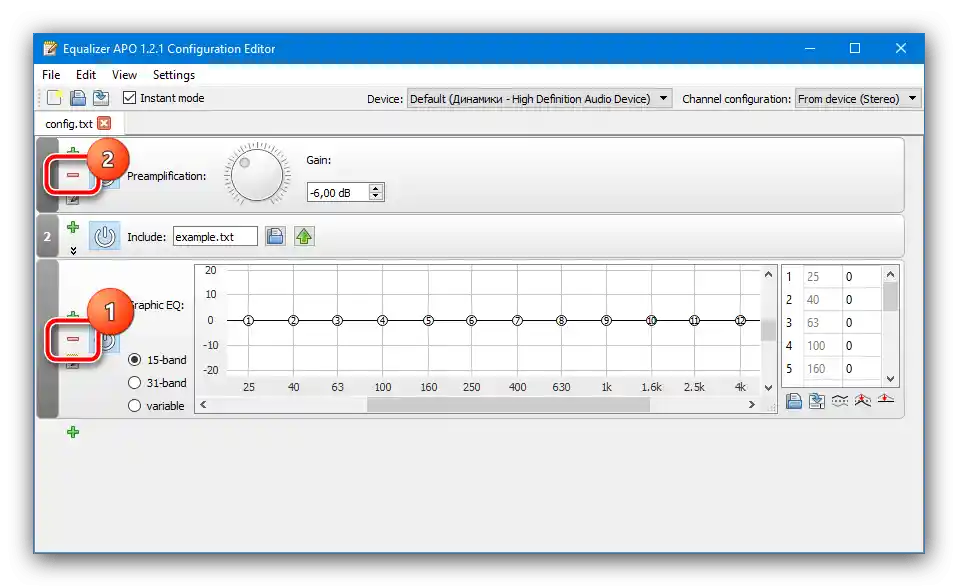
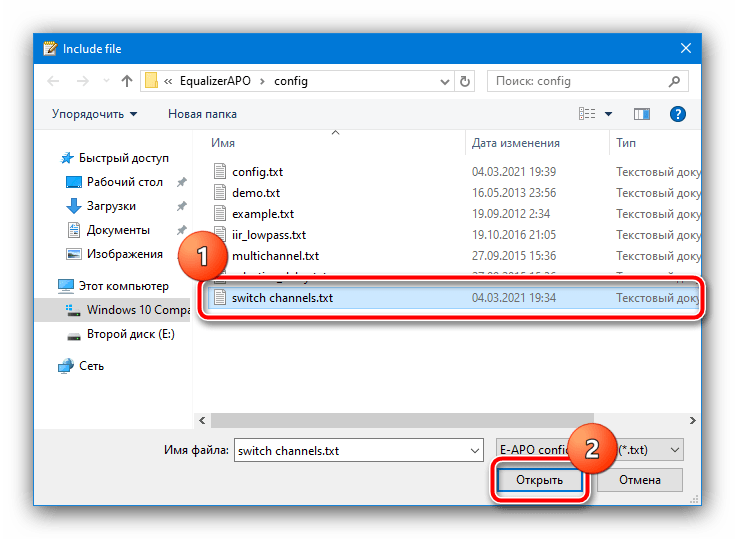
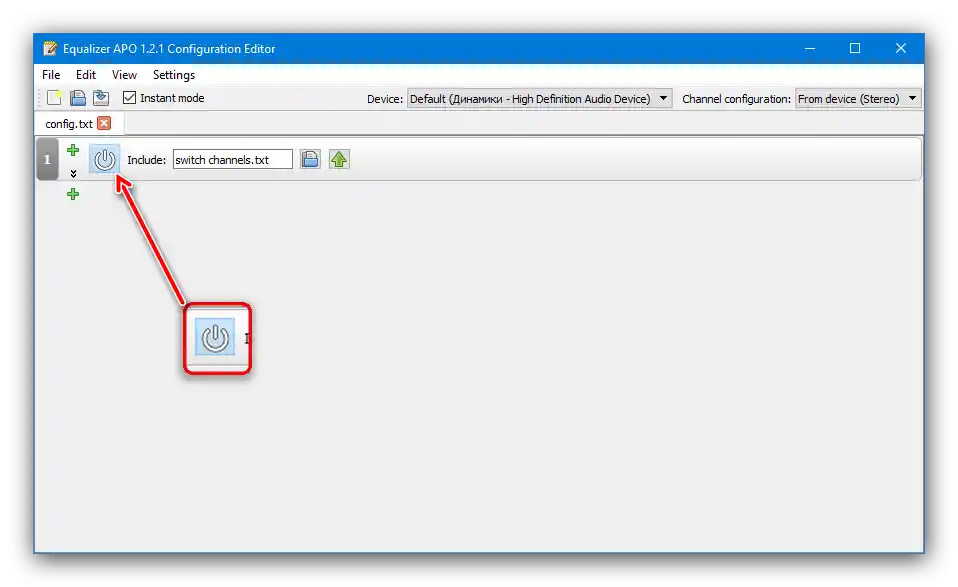
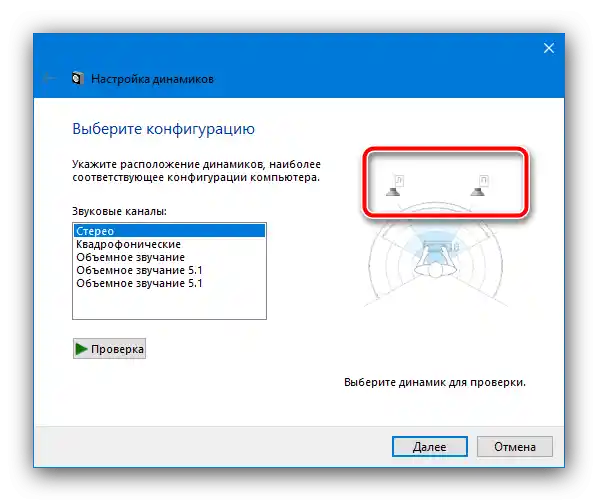
Jak vidíme, tato metoda je dost jednoduchá a nevyžaduje žádné zvláštní dovednosti, nicméně Equalizer APO je externí program, který musí neustále běžet na pozadí, jinak se změny neprojeví – to může někteří uživatelé považovat za nepohodlné a nebezpečné.
Způsob 2: Media Player Classic Home Cinema (MPC-HC)
O něco specializovanější metoda, která je vhodná pro milovníky sledování filmů a seriálů, spočívá v použití aplikace pro přehrávání videa s možností výměny kanálů.Jedním z takových je Media Player Classic Home Cinema.
- Po stažení a instalaci spusťte video přehrávač a využijte položky "Soubor" – "Rychle otevřít soubor".
![Otevřete soubor v Media Player Classic, abyste prohodili zvuk v sluchátkách]()
Pomocí "Průzkumníka" vyberte video soubor se zvukovou stopou ve stereu a otevřete ho.
- Pozastavte přehrávání klávesou Mezerník, poté využijte položky "Zobrazení" – "Nastavení".
- Zde otevřete sekci "Vestavěné filtry" a přejděte k bloku "Přepínač zvuku". Aktivujte možnost "Povolit vestavěný přepínač zvuku", poté – "Povolit uživatelské rozložení kanálů".
![Povolit uživatelské rozdělení kanálů v Media Player Classic, aby se zvuk v sluchátkách prohodil]()
Když se aktivuje menu "Nastavení reproduktorů pro", vyberte v něm "2", poté v tabulce níže označte pozice jako na screenshotu dále. Pro aplikaci nastavení stiskněte "Použít" a "OK", poté restartujte přehrávač.
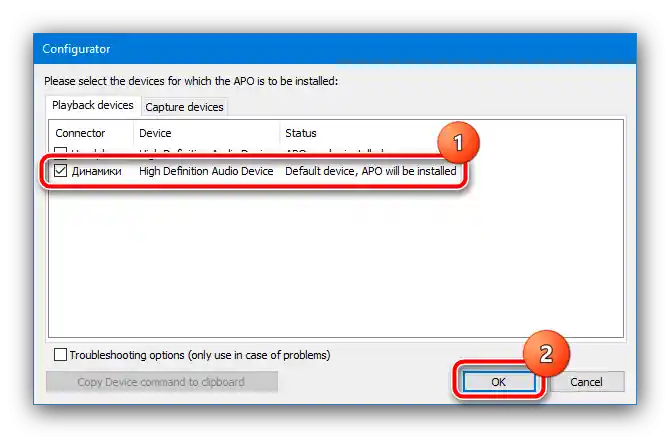
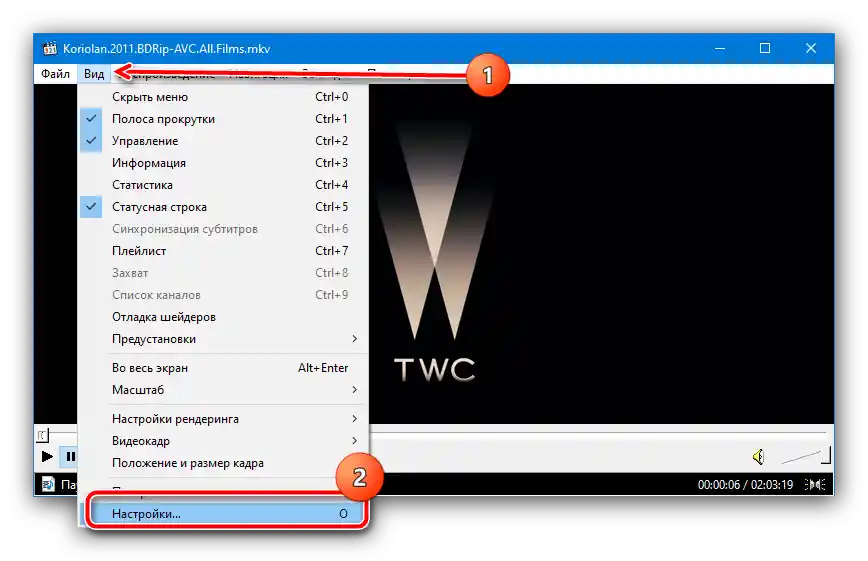
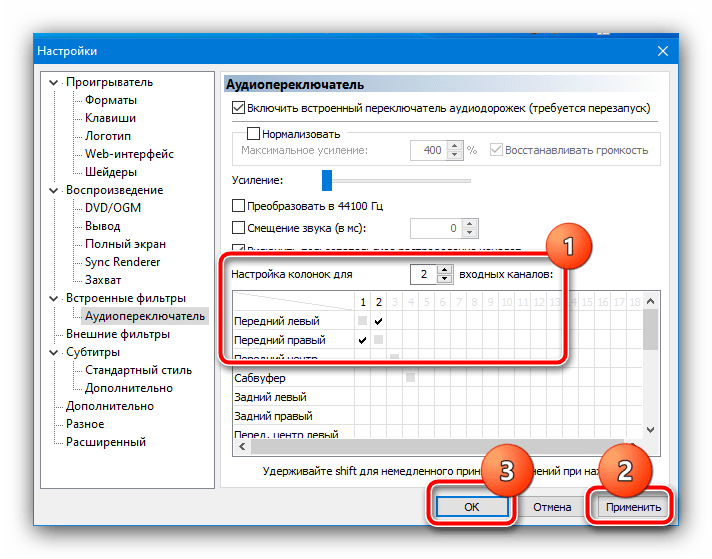
Nyní při přehrávání video souborů se stereozvukem budou kanály prohozeny.
Způsob 3: Použití kabelů
Poslední, nejspolehlivější z hlediska efektivity, možnost spočívá v hardwarovém prohození kanálů. K tomu budeme potřebovat adaptér kabely – například z 3,5mm konektoru na dvoukanálový RCA-male a RCA-female na audio jack.
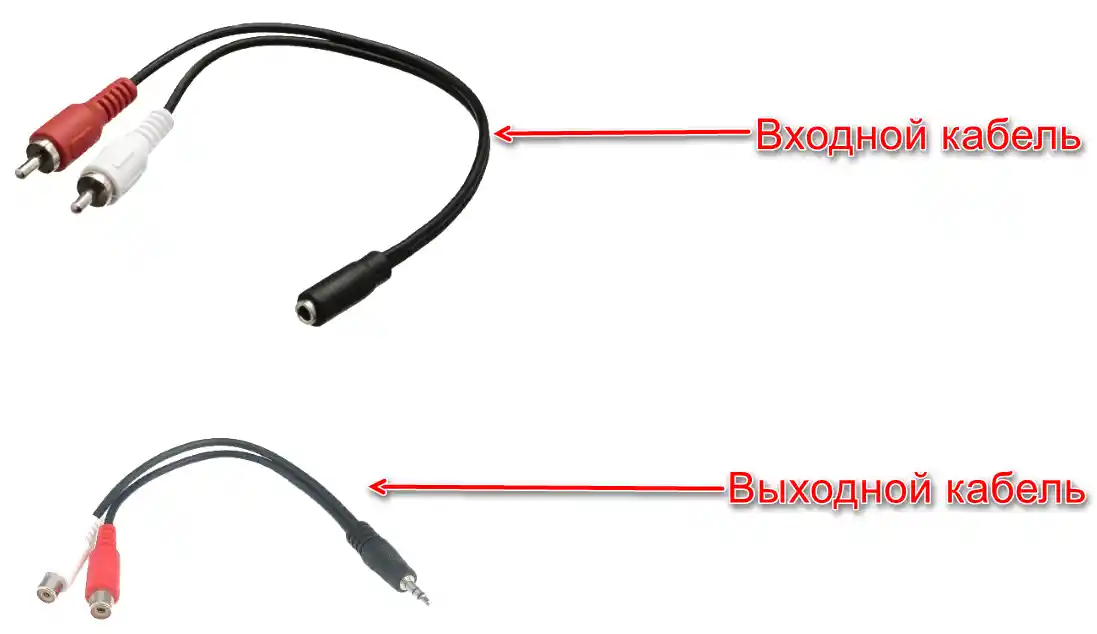
Další kroky jsou dost jednoduché: první kabel, který vychází na RCA, připojte k sluchátkům. Poté spojte RCA výstupy s odpovídajícími konektory na druhém kabelu – bílý výstup do červeného portu a naopak – po čemž celou tuto konstrukci připojte k počítači a zkontrolujte zvuk, kanály by nyní měly odpovídat nebo, naopak, být prohozeny, pokud je to váš cíl.
Tato metoda je složitější než předchozí a vyžaduje materiální náklady, nicméně prakticky zaručuje pozitivní výsledek.